Lorsque vous géoréférencez un jeu de données Revit ou DAO, vous pouvez gérer les liens et les points de contrôle avec la table des points de contrôle. La table des points de contrôle affiche les points de contrôle actuellement en mémoire, qu’ils aient été ajoutés manuellement ou chargés à partir d’un fichier de géoréférencement.
Sur l’onglet Georeferencing (Géoréférencement), dans le groupe Review (Vérifier), cliquez sur le bouton Control Point Table (Table de points de contrôle) pour ouvrir la table de points de contrôle.
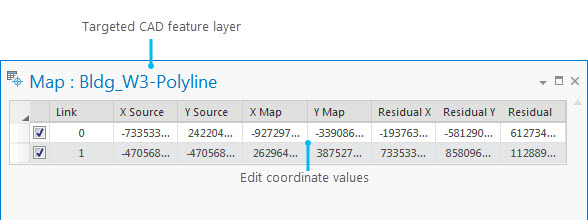
Modifier des points de contrôle
Vous pouvez modifier les valeurs x et y de chaque point de contrôle en cliquant sur les cellules dans la table des points de contrôle et en saisissant la nouvelle valeur.
Mettre les liens en surbrillance
Sur l'onglet Georeferencing (Géoréférencement), du groupe Review (Vérifier), cliquez sur l'outil Sélectionner pour mettre en surbrillance un lien existant. Une fois l'outil Sélectionner activé, vous pouvez mettre en surbrillance un lien existant en cliquant sur un de ses points de contrôle. Une fois que le lien est sélectionné, les boutons Zoom sur le point de contrôle sélectionné et Supprimer le point de contrôle sélectionné dans le groupe Examiner sont activés. L'outil Sélectionner vous permet de repositionner les points de contrôle existants. Une fois l'outil Sélectionner activé, passez sur un point de contrôle ; le pointeur se transforme en curseur de sélection de type vecteur. Faites glisser le point de contrôle vers l'emplacement souhaité. Appuyez sur la touche Échap lorsque c’est terminé.
Charger des points de contrôle à partir d'un fichier de géoréférencement 3D
Dans le groupe Prepare (Préparation), cliquez sur le bouton Import Control Points (Importer les points de contrôle)  pour charger les points de contrôle à partir d’un fichier de géoréférencement (.wld3). Accédez au fichier, puis cliquez sur Ouvrir. Le chargement d'un fichier de géoréférencement remplace tous les points de contrôle actuellement en mémoire.
pour charger les points de contrôle à partir d’un fichier de géoréférencement (.wld3). Accédez au fichier, puis cliquez sur Ouvrir. Le chargement d'un fichier de géoréférencement remplace tous les points de contrôle actuellement en mémoire.
Supprimer des liens
Pour supprimer un lien, mettez-le en surbrillance à l’aide de l’outil Sélectionner et, dans le groupe Review (Vérifier) de l’onglet, cliquez sur le bouton Delete Selected Control Points (Supprimer les points de contrôle sélectionnés). Pour supprimer tous les liens simultanément, cliquez sur le bouton Delete All (Supprimer tout).
Effectuer un zoom sur un lien
Pour effectuer un zoom sur un lien, mettez le lien en surbrillance à l'aide de l'outil Sélectionner puis cliquez sur le bouton Zoom To Selected Control Points (Zoom sur les points de contrôle sélectionnés). Chaque clic consécutif effectue un zoom plus proche.
Enregistrer les points de contrôle
Sur l’onglet Georeferencing (Géoréférencement), dans le groupe Save (Enregistrer), cliquez sur le bouton Save (Enregistrer) pour enregistrer les points de contrôle dans un fichier de géoréférencement. Cela enregistre automatiquement le fichier de géoréférencement dans l'espace de travail Revit ou DAO. Pour appliquer la transformation à tous les dessins dans un dossier donné, vous pouvez créer un fichier de géoréférencement universel. Cliquez sur le bouton Enregistrer sur l'espace de travail pour créer un fichier de géoréférencement universel dans le dossier du jeu de données DAO cible. Pour enregistrer un fichier de géoréférencement ou un fichier de géoréférencement universel en dehors de l'espace de travail DAO cible, cliquez sur le bouton Enregistrer comme nouveau. Dans la fenêtre Save as (Enregistrer sous), accédez au dossier souhaité, nommez le fichier, puis cliquez sur Save (Enregistrer).
Vous avez un commentaire à formuler concernant cette rubrique ?